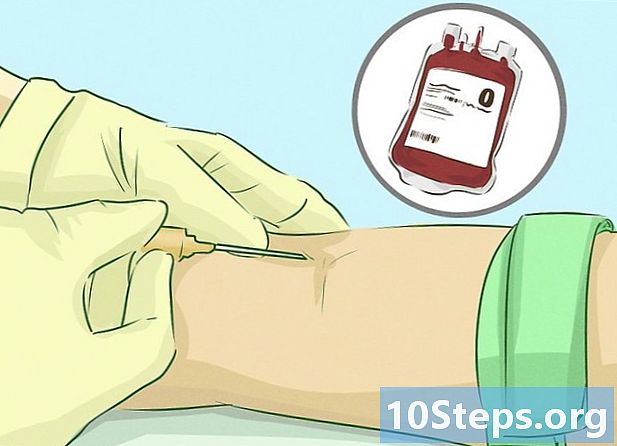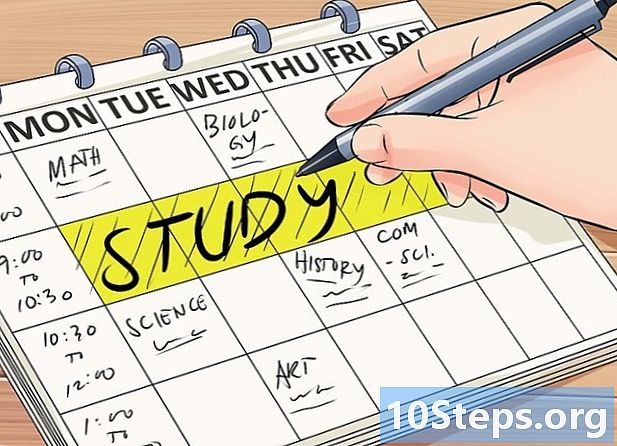ผู้เขียน:
Marcus Baldwin
วันที่สร้าง:
14 มิถุนายน 2021
วันที่อัปเดต:
13 พฤษภาคม 2024

เนื้อหา
ส่วนอื่น ๆบทความวิกิฮาวนี้จะแนะนำวิธีเชื่อมต่อหูฟังไร้สายรุ่นล่าสุดของ Apple กับ iPhone ของคุณ
ขั้นตอน
วิธีที่ 1 จาก 2: บน iPhone ที่ใช้ iOS 10.2 ขึ้นไปล่าสุด
ปลดล็อก iPhone ของคุณ กดปุ่มโฮมโดยใช้ Touch ID หรือป้อนรหัสของคุณบนหน้าจอล็อก

กดปุ่มโฮม เพื่อกลับไปที่หน้าจอหลักหากคุณยังไม่ได้อยู่ที่นั่น
ถือเคส AirPods ข้าง iPhone ของคุณ AirPods ต้องอยู่ในเคสและปิดฝา

เปิดฝาเคส AirPods ผู้ช่วยตั้งค่าจะเปิดขึ้นบน iPhone ของคุณ
แตะ เชื่อมต่อ. กระบวนการจับคู่จะเริ่มขึ้น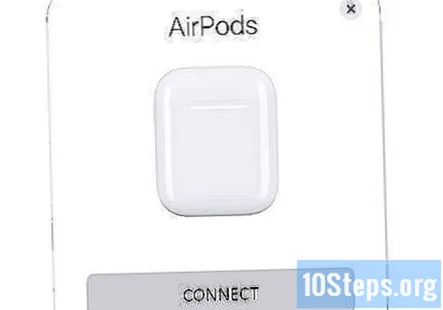
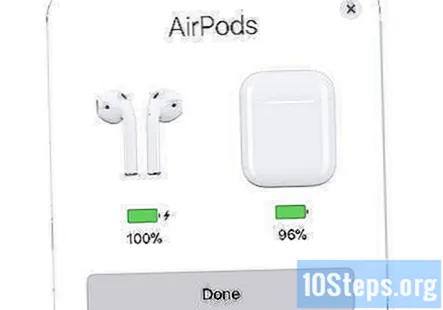
แตะ เสร็จแล้ว. ตอนนี้ iPhone ของคุณจับคู่กับ AirPods ของคุณแล้ว- หากคุณลงชื่อเข้าใช้ iCloud AirPods จะจับคู่กับอุปกรณ์อื่น ๆ ที่ใช้ iOS 10.2 ขึ้นไปโดยอัตโนมัติและลงชื่อเข้าใช้ iCloud ด้วย Apple ID เดียวกัน
วิธีที่ 2 จาก 2: บน iPhone อื่น ๆ
ถือเคส AirPods ข้าง iPhone ของคุณ AirPods ต้องอยู่ในเคสและปิดฝา
เปิดฝาเคส AirPods
กดปุ่ม "ตั้งค่า" ค้างไว้ เป็นปุ่มกลมเล็ก ๆ ที่ด้านหลังของเคส AirPods กดปุ่มค้างไว้จนกว่าไฟสถานะจะกะพริบเป็นสีขาว
เปิดการตั้งค่า iPhone ของคุณ เป็นแอปสีเทาที่มีรูปฟันเฟือง (⚙️) และมักจะอยู่บนหน้าจอหลักของคุณ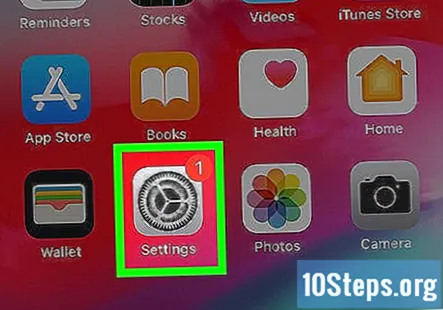
แตะ บลูทู ธ. ทางด้านบนของเมนู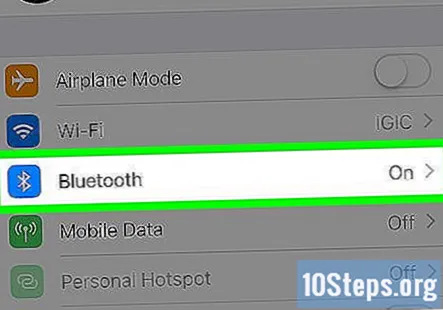
เลื่อน "Bluetooth" ไปที่ตำแหน่ง "เปิด" มันจะเปลี่ยนเป็นสีเขียว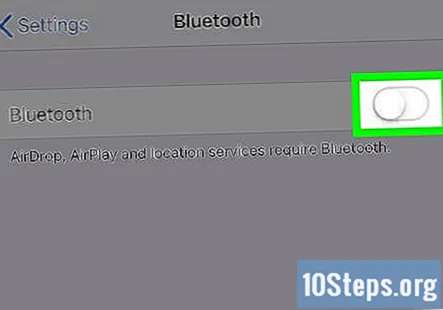
แตะ AirPods. จะปรากฏในส่วน "อุปกรณ์อื่น ๆ "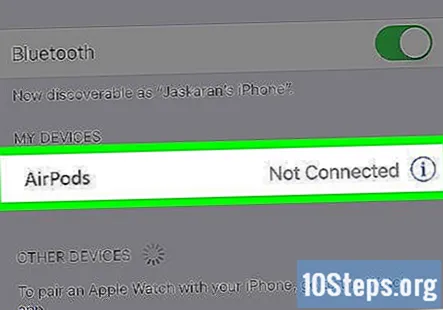
- เมื่อจับคู่ AirPods แล้วจะปรากฏในส่วน "อุปกรณ์ของฉัน" ของเมนู
คำถามและคำตอบของชุมชน
ฉันจะยกเลิกการเชื่อมต่อ AirPods ได้อย่างไร
คุณต้องปิดบลูทู ธ บนโทรศัพท์ปิด AirPods หรือให้ iPhone "ลืม" ไว้ก็ได้ โดยไปที่การตั้งค่า> บลูทู ธ ค้นหา AirPods ของคุณในรายการแตะไอคอนวงกลม i แตะเพื่อรับอุปกรณ์แล้วแตะลืมในป๊อปอัป